Excel で四半期ごとに追加する方法 (ステップバイステップの例)
多くの場合、四半期に基づいて Excel のデータ セットの値を合計したい場合があります。
たとえば、次のデータ セットがあり、四半期ごとの総売上高を合計したいとします。

次の段階的な例は、これを行う方法を示しています。
ステップ 1: データを入力する
まず、データ値を Excel に入力します。

ステップ 2: 宿舎に入る
次に、新しい列に 4 つの四半期のリストを手動で作成します。
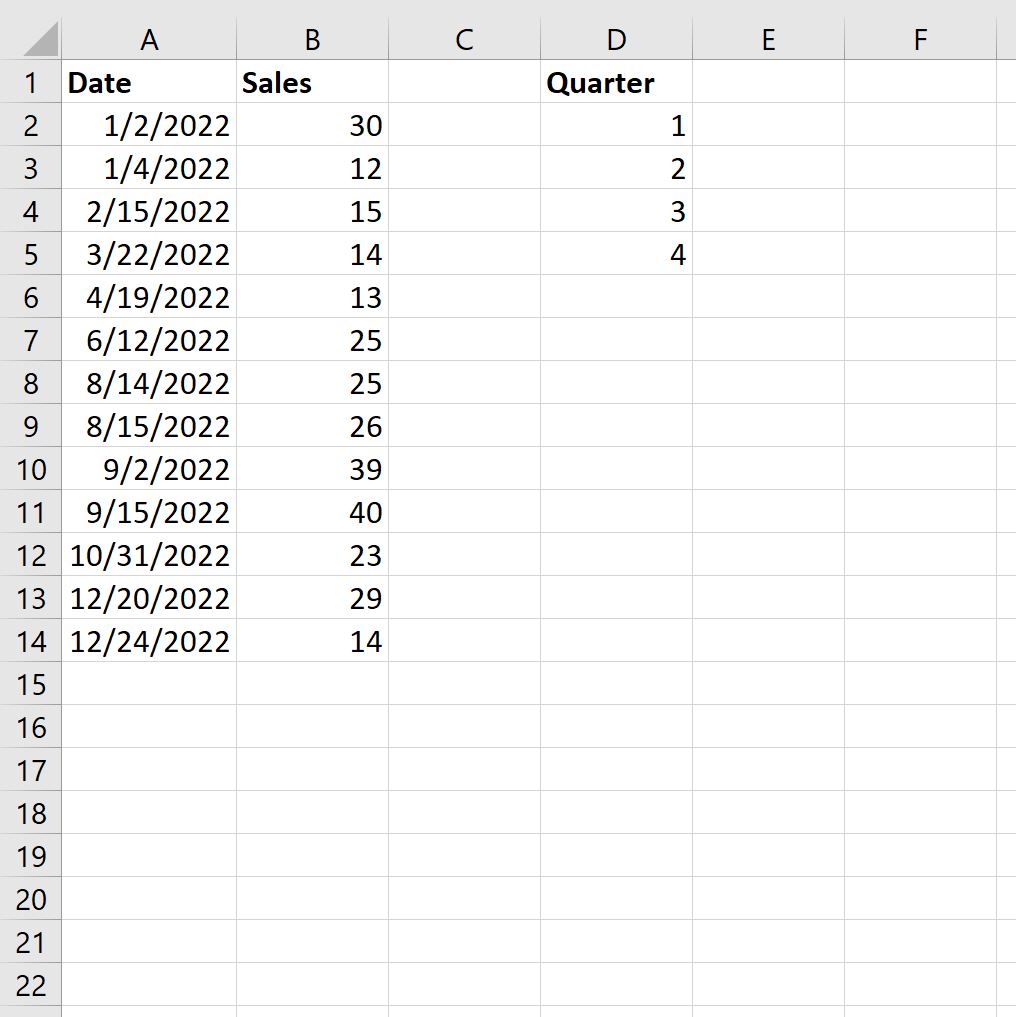
ステップ 3: 四半期ごとの金額を計算する
次に、セルE2に次の数式を入力して、第 1 四半期の売上の合計を計算します。
=SUMPRODUCT((ROUNDUP(MONTH( $A$2:$A$14 )/3,0)= D2 )* $B$2:$B$14 )
次に、この数式を列 E の残りのセルにドラッグして入力します。
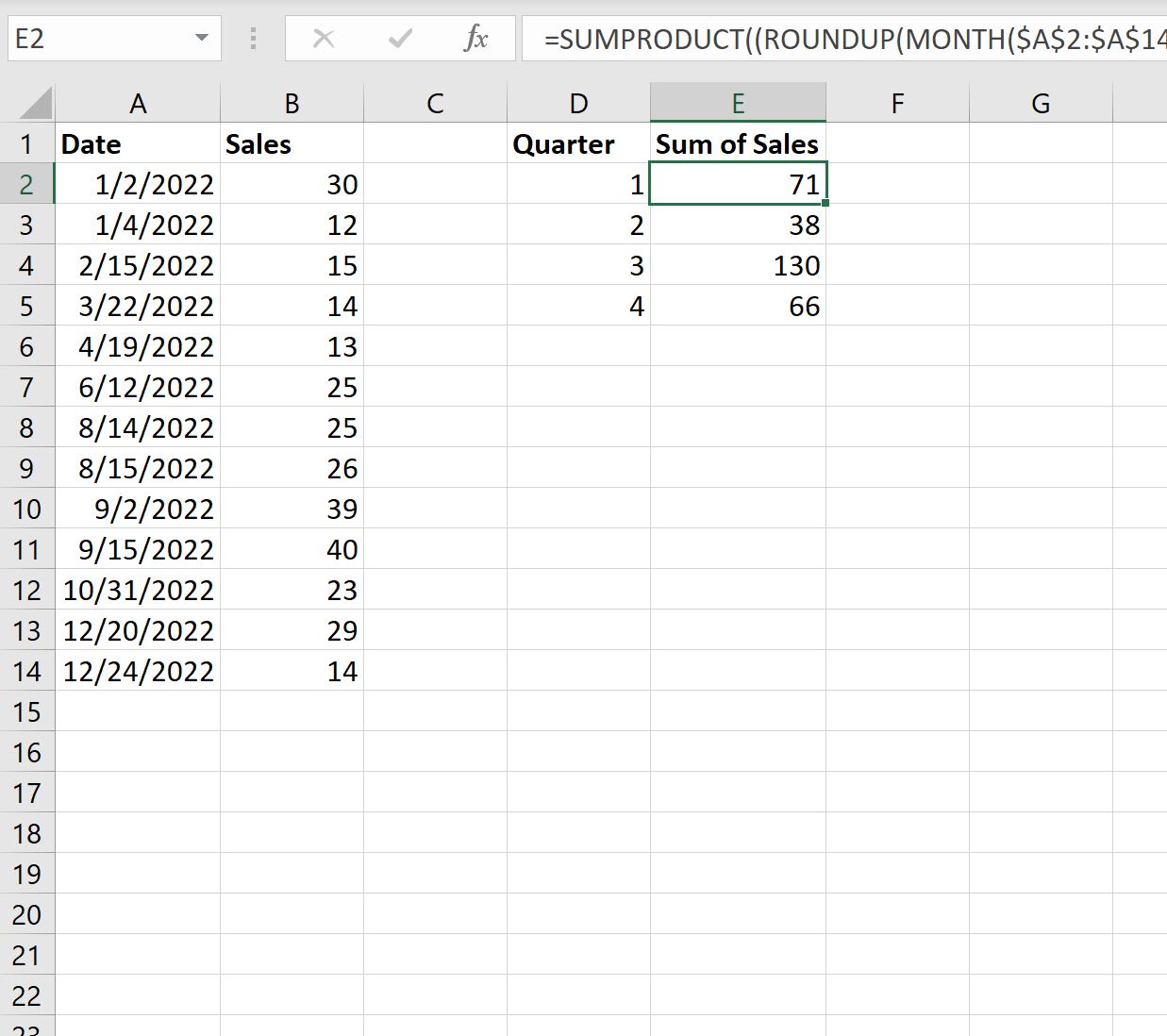
結果から次のことがわかります。
- 第 1 四半期には合計71 件の販売が行われました。
- 第2四半期には合計38件の販売が行われました。
- 第3四半期には合計130台が販売された。
- 第4四半期には合計66台が販売されました。
特定の四半期の売上の合計を手動で計算することで、これらの値が正しいことを確認できます。
たとえば、第 1 四半期 (1 月、2 月、3 月) の総売上高は次のように計算できます。
第 1 四半期の売上: 30 + 12 + 15 + 14 = 71
これは私たちの計算式で計算された値に相当します。
追加リソース
次のチュートリアルでは、Excel で他の一般的なタスクを実行する方法について説明します。